Añadir representaciones
Para gestionar recursos digitales se deben tener los siguientes roles:
- Operador de inventario digital
- Operador de inventario digital extendido (requerido para eliminar operaciones)
- Operador de inventario de la colección (requerido cuando se añada una nueva representación digital)
Añadir una representación
El rol del Operador de inventario de colección es necesario cuando se añade una nueva representación digital. Se puede acceder a la página con el Operador de inventario digital, pero el campo obligatorio de Colección no aparecerá, por lo que cualquier persona que intente enviar el formulario recibirá un mensaje de error. Par más información sobre colecciones, véase Gestión de colecciones.
Este procedimiento es relevante cuando el personal desee añadir contenido digital al inventario. Cuando se añada contenido digital en nombre de un usuario, véase Depósito mediado por el personal. El usuario también puede añadir contenido usando una interfaz dedicada, sujeta a autorización por el personal; véase Depósitos del usuario.
Para añadir una representación a un título existente:
- Buscar un título digital y seleccionar Añadir representaciones de las acciones desplegables o seleccionar el enlace de Representaciones y seleccionar Añadir representaciones.
También se puede añadir una representación a un título existente de la página de Detalles de representación (Recursos > Crear inventario > Añadir representaciones digital) seleccionando Existente, buscando un título y seleccionando una colección).Aparecerá lo siguiente:Si se asocia un formulario a la colección, los campos configurados en el formulario aparecerán pero no necesariamente los que se describen a continuación. Para más información sobre formularios, véase Trabajar con formularios .
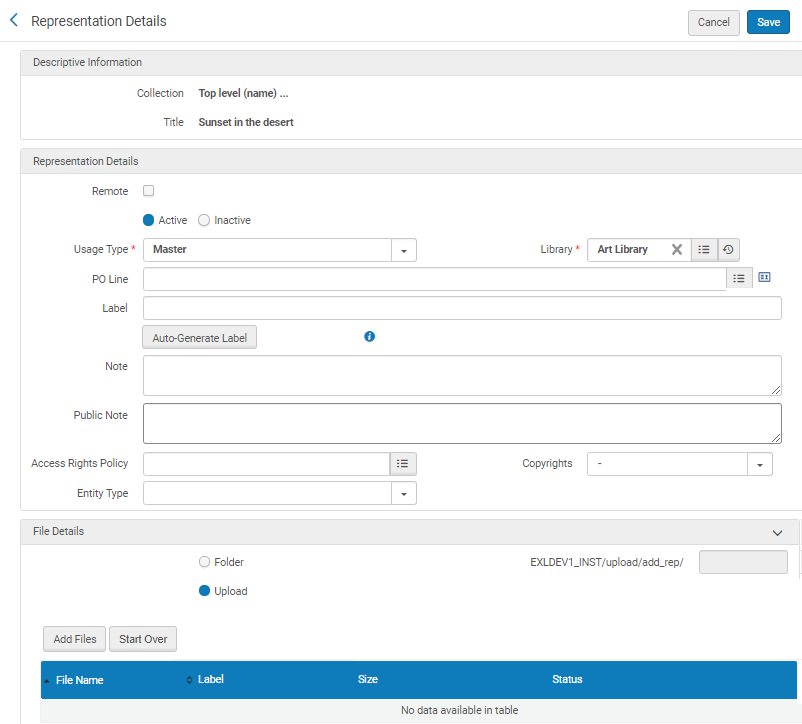 Detalles de la representación - Título existente
Detalles de la representación - Título existente - Rellenar los campos para la sección de Detalles de la representación de acuerdo con la tabla siguiente:
Descripciones de los campos de detalles de la representación Campo Descripción Detalles de la representación Remoto Deselecciona la casilla para añadir una representación mantenida en Alma. Activo o Inactivo Seleccionar Activo o Inactivo para determinar si la representación se puede descubrir. Si estableció la representación en Inactivo, si no hay otras representaciones activas en el registro bibliográfico, aparece una ventana emergente preguntando si quiere suprimir el registro. Tipo de uso (obligatorio) Seleccionar el tipo de uso. Las opciones son Primarios, Primario modificado,Derivado,yAuxiliar. (El primario es la copia original, el primario modificado es una versión modificada del primario, pero sin pérdida de datos; el derivado es, por ejemplo, una copia con menor resolución, y el auxiliar es una representación complementaria a la principal, por ejemplo, una tabla de contenidos). El tipo de uso auxiliar es un inventario digital que provee información adicional a nivel de metadatos para un título, como una portada escaneada o una tabla de contenidos. Este inventario no se indexa en Primo como disponible en digital. La configuración por defecto de las reglas de lógica de visualización oculta el servicio de entrega de representación para tal inventario. Para habilitar el Acceso rápido, asegúrese de no tener reglas que oculten este servicio en Configuración > Servicios al usuario > Lógica de visualización de la interfaz de descubrimiento > Reglas de lógica de visualización.Biblioteca (obligatorio) Seleccionar la biblioteca propia asociada con la representación. Téngase en cuenta que solo aparecerán las bibliotecas que estén disponibles de acuerdo con sus permisos. Línea de la Orden de Compra Seleccione una línea de orden de compra Digital con la cual asociar la representación al seleccionarla de la lista o al introducir manualmente una Línea de orden de compra. Solo los tipos de línea de orden de compra Digital pueden asociarse a representaciones. Solo están disponibles las Líneas de orden de compra creadas en la misma biblioteca como la representación. Seleccione el ícono  Más Detalles para ver los detalles de la línea de orden de compra. Para más información, consulte Crear manualmente una línea de orden de compra.
Más Detalles para ver los detalles de la línea de orden de compra. Para más información, consulte Crear manualmente una línea de orden de compra.Etiqueta La etiqueta de una representación es su descripción precisa, que aparece como parte de la información sobre la disponibilidad. Introducir una etiqueta para la representación. Esta etiqueta aparece en los resultados de la búsqueda de repositorios al seleccionar View It y están ordenados alfabéticamente según esta etiqueta.Cuando se edite una representación, se puede autogenerar la etiqueta. Ver Editar metadatos y contenido de una representaciónAutogenerar etiqueta Seleccione para generar automáticamente una etiqueta para la representación basada en una plantilla. Para más información, consulte Configurar plantillas de etiquetas de representación para representaciones generales. Nota Introducir una nota para la representación. Esta es una nota interna. Nota pública Introducir una nota pública para la representación. Esta nota aparece cuando se selecciona Verlo. Política de derechos de acceso Seleccionar una política de derechos de acceso para aplicarla a la representación. Si desea configurar esta representación para préstamos digitales a largo plazo, seleccione una política de derechos de acceso que esté configurada para los préstamos digitales a largo plazo. Si lo hace, aparece un icono:  Para obtener más información, consulte Préstamos digitales a largo plazo.
Para obtener más información, consulte Préstamos digitales a largo plazo.Derechos de autor Seleccionar la declaración de derechos de autor que se quiere asociar a la representación. La declaración de derechos de autor configurada aquí prevalece ante cualquier derecho de acceso configurado.Número de usuarios simultáneos Este campo solo aparece si seleccionó una política de derechos de acceso que esté configurada para los préstamos digitales a largo plazo.Introduzca el número de usuarios que pueden acceder de forma simultánea a la representación digital. Esto generalmente sería el número de copias físicas que reemplaza la versión digital. Ingresar 0 evita cualquier acceso a este recurso. Para obtener más información, consulte Préstamos digitales a largo plazo.Tipo de entidad Seleccionar un tipo de entidad para el soporte de una representación parcial. Cuando se edita una representación, hay disponibles campos adicionales, dependiendo del tipo de entidad que se haya seleccionado. - Seleccione los ficheros que desea cargar con una de las siguientes opciones:
- Carpeta – Introducir la ubicación S3, es decir, la carpeta en EXLDEV1_INST/upload/add_rep/donde se encuentran los ficheros. (No introducir los nombres de los ficheros). Para obtener más información sobre cómo cargar un fichero a S3, véase la Red de desarrolladores.
- Carga: Arrastre y suelte los ficheros que desee cargar en Alma o seleccione Añadir Ficheros y escójalos.
- Seleccionar Guardar.
Se añade la representación al registro bibliográfico existente.
- Abrir la página de Detalles de la representación (Recursos> Crear inventario > Añadir representaciones digital). Aparecerá lo siguiente:
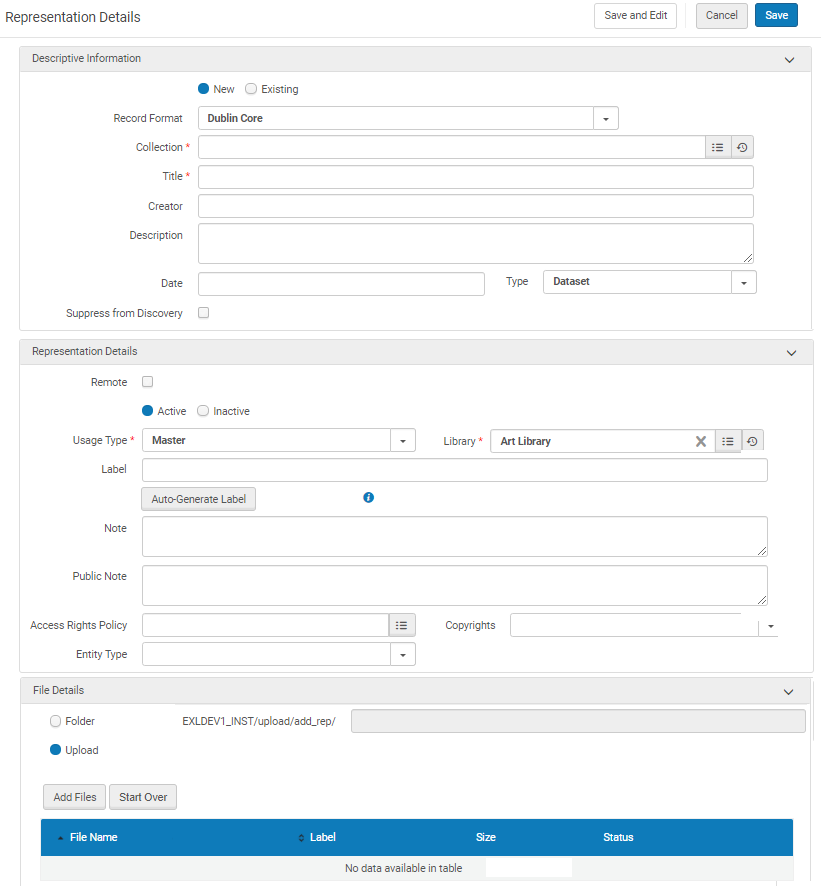 Detalles de la representación – Nuevo
Detalles de la representación – Nuevo - Introducir la información del título bajo la sección de Información descriptiva. Este formulario de catalogación rápido le permite introducir campos de metadatos básicos para el registro bibliográfico y después centrarse en crear el inventario digital.
- Introducir los detalles de la representación.
- Seleccione los ficheros que desea cargar con una de las siguientes opciones:
- Carpeta: Introduzca la ubicación S3 en la que se ubican los ficheros. (Para más información sobre cómo cargar un fichero a S3, consulte la Red de Desarrolladores).
- Carga: Arrastre y suelte los ficheros que desee cargar en Alma o seleccione Añadir Ficheros y escójalos.
- Seleccionar Guardar.
Se crea un registro nuevo y la representación se añade a él.
Para añadir una sola representación digital remota:
Se pueden añadir representaciones digitales remotas usando un perfil de importación. Para obtener más información, véase Tipos de perfil de importación.
- Seleccionar Recursos > Añadir representaciones digital. Aparece la página de Detalles de la representación.
- Rellene las secciones de Información descriptiva y Detalles de representación como se ha descrito anteriormente.
- Seleccionar la casilla de Representación remota. Aparecerá la sección de Detalles de la representación remota.
 Detalles de la representación remota
Detalles de la representación remota - En el campo Repositorio digital remoto, seleccionar el repositorio digital remoto donde la representación digital está localizada. (Para más información, véase Gestionar repositorios digitales remotos).
- El campo de Formato de fuente muestra el formato de los registros de metadatos que el ejemplo de repositorio remoto soporta para la importación.
- En el campo OAI Base URL, introducir la URL del proveedor OAI. Si se ha configurado una URL de Base OAI, esta aparecerá aquí. (Para más información, véase Etiqueta de información general (Paso 1 del asistente)).
- Seleccionar Conectar. Alma comprueba qué prefijos de metadatos e identificadores de registros hay disponibles.
- Seleccionar el Identificador del registro de la representación digital.
- Seleccionar el Prefijo de metadatos adecuado. Si se ha configurado el prefijo de metadatos por defecto, aparecerá aquí. (Para más información, véase Etiqueta de información general (Paso 1 del asistente)).
- Seleccionar Abrir página de prueba para probar el flujo de creación de la representación digital. (Para más información, véase Prueba del flujo del protocolo para importar OAI.)
- Seleccionar Hecho.
La representación remota digital aparecerá cuando se seleccione Verlo desde el ejemplar en el repositorio.
Para borrar representacionesdigitales en masa:
Para borrar representacionesdigitales en masa de registros bibliográficos, crear un conjunto de registros bibliográficos y ejecutar la tarea Borrar representaciones digitales en el conjunto. Se puede configurar la tarea para que elimine registros bibliográficos que permanecerían sin inventario después de ejecutar la tarea. Para obtener más información, véase Borrar representaciones digitales.

